Gestion des microprogrammes sur les routeurs VPN RV320 et RV325
Objectif
Une mise à niveau du micrologiciel est une combinaison de mises à niveau en ce qui concerne les pilotes logiciels et matériels d'un périphérique. Cela vous permet d'augmenter les performances de votre réseau et de ne pas devoir acheter de nouveau matériel. Il permet de résoudre les bogues et autres problèmes intermittents sur le routeur. Le téléchargement d'un nouveau micrologiciel peut prendre un certain temps. Pendant la mise à niveau d'un nouveau micrologiciel, n'interrompez pas le périphérique tant que le micrologiciel n'est pas correctement chargé.
Sur la gamme de routeurs VPN RV32x, vous pouvez télécharger le nouveau micrologiciel via PC ou via USB. Si vous voulez télécharger le micrologiciel via un PC, vous devez connecter votre PC au routeur sur un port LAN ou si vous voulez télécharger le micrologiciel via un port USB, connectez l'USB au routeur.
Cet article explique comment gérer le micrologiciel sur les routeurs VPN RV32x.
Note: Vous devez télécharger le micrologiciel le plus récent du routeur et l'enregistrer sur votre ordinateur ou votre USB avant de télécharger le micrologiciel. Si vous téléchargez la version précédente du micrologiciel, votre périphérique peut être réinitialisé à ses valeurs par défaut d'usine. Il est recommandé de sauvegarder votre configuration avant de mettre à niveau le micrologiciel. Pour en savoir plus sur la sauvegarde de la configuration, référez-vous à Sauvegarder et restaurer les fichiers de configuration sur les gammes de routeurs VPN RV320 et RV325.
Périphériques pertinents
Routeur VPN double WAN · RV320
Routeur VPN double WAN Gigabit · RV325
URL de téléchargement du logiciel
Gestion des microprogrammes
Étape 1. Connectez-vous à l'utilitaire de configuration Web et choisissez Gestion du système > Mise à niveau du micrologiciel. La page Firmware Upgrade s'ouvre :
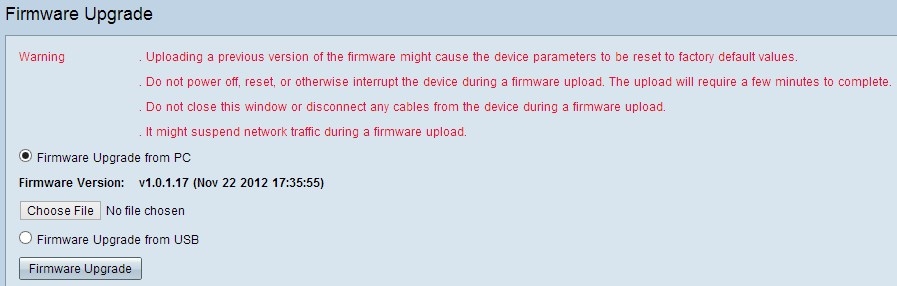
Étape 2. Cliquez sur la case d'option appropriée pour mettre à niveau le micrologiciel.
· Firmware Upgrade from PC — Représente la mise à niveau du micrologiciel via PC.
· Firmware Upgrade from USB — Représente la mise à niveau du micrologiciel via USB.
Télécharger le micrologiciel via PC
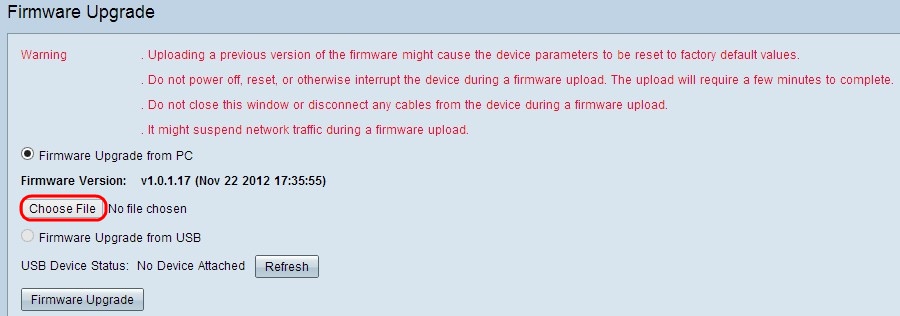
Étape 1. Cliquez sur Choose File pour afficher le chemin d'accès où vous avez enregistré le nouveau micrologiciel pour le routeur.
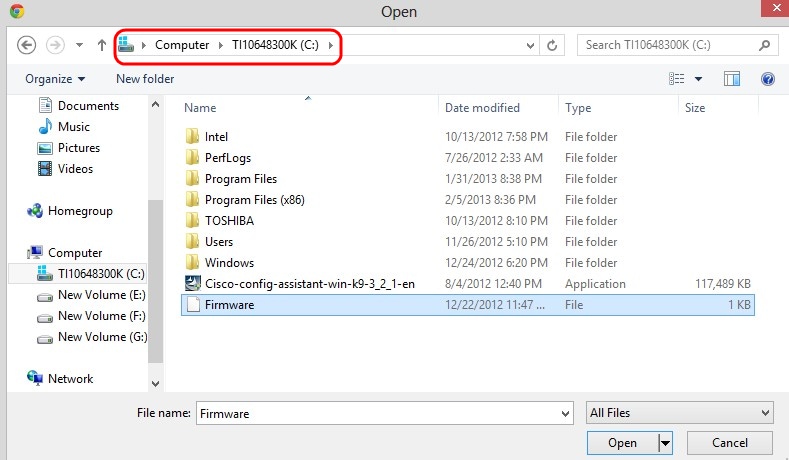
Étape 2. Choisissez le chemin d'accès où vous avez enregistré le nouveau micrologiciel que vous souhaitez télécharger sur le routeur.
Étape 3. Cliquez sur le fichier de microprogramme approprié pour le sélectionner.
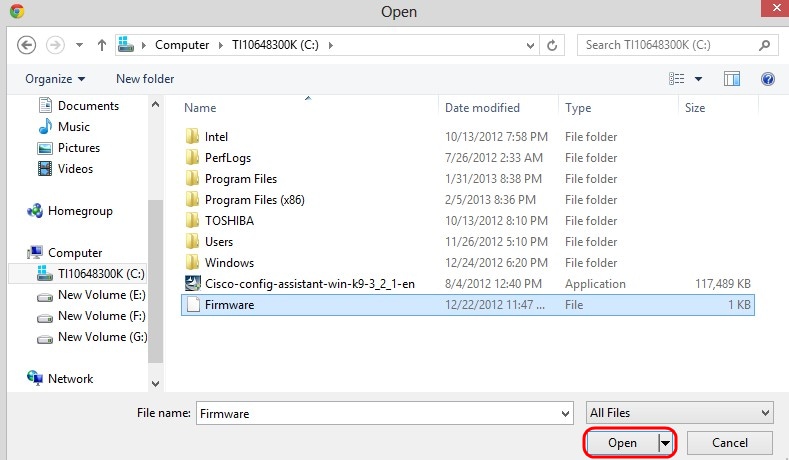
Étape 4. Cliquez sur Open.
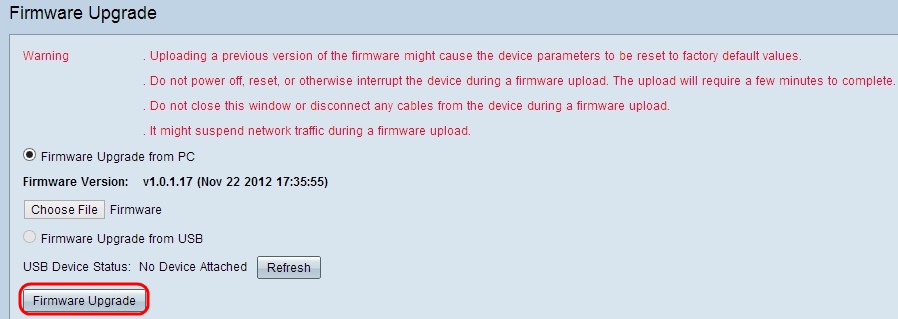
Étape 5. Cliquez sur Firmware Upgrade pour mettre à niveau le micrologiciel.
Télécharger le micrologiciel à partir d'une clé USB
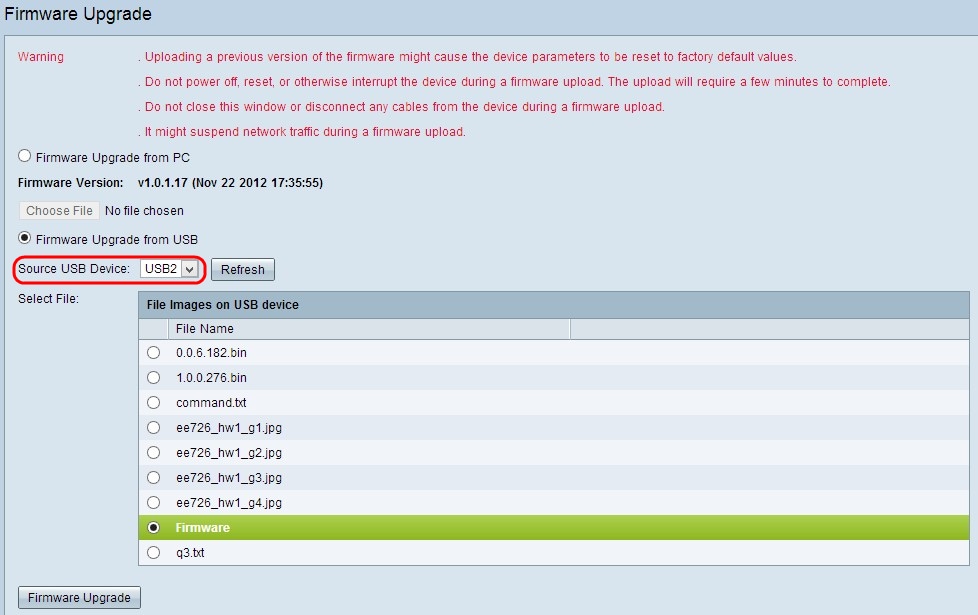
Étape 1. Sélectionnez le port USB approprié dans la liste déroulante Périphérique USB source.
Étape 2. (Facultatif) Pour actualiser la liste USB, cliquez sur Actualiser.
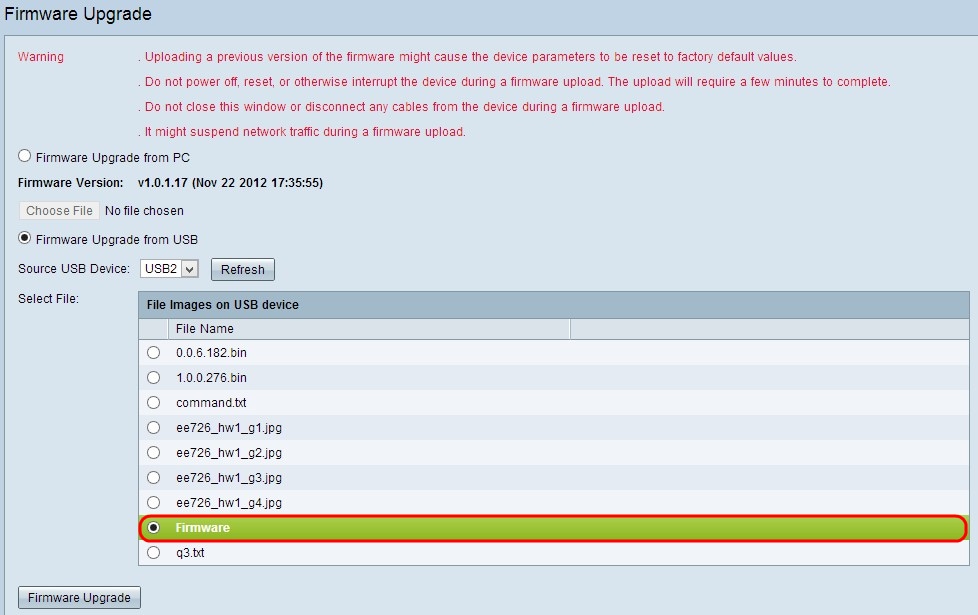
Étape 3. Cliquez sur le fichier de micrologiciel approprié que vous voulez télécharger sur votre routeur à partir de la table Fichier Images sur périphérique USB.
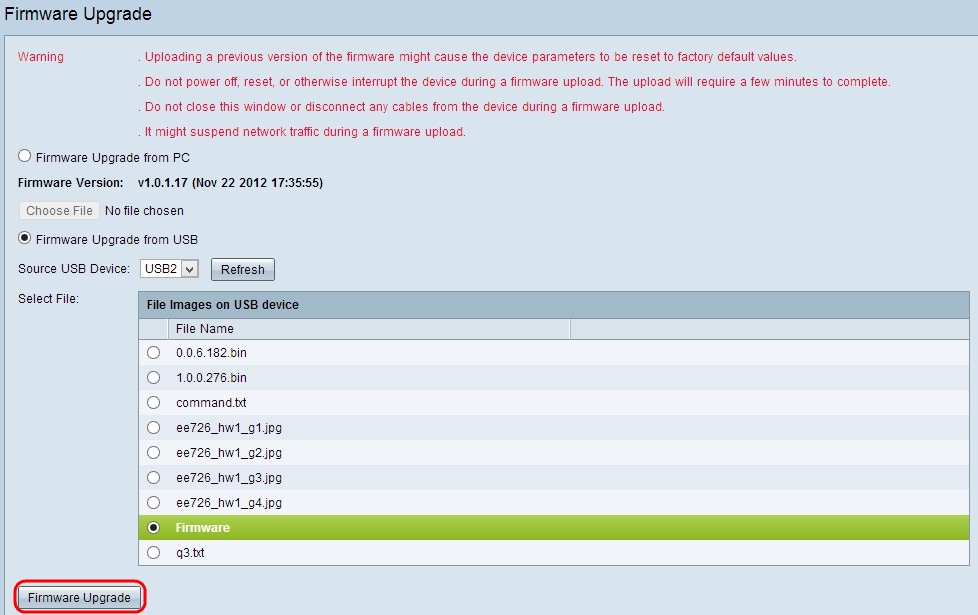
Étape 4. Cliquez sur Firmware Upgrade pour mettre à niveau le micrologiciel sur le routeur.
 Commentaires
Commentaires